

Escrito por Gina Barrow, Última actualización: 8 de abril de 2022
La cámara es una de las características principales del iPhone, la razón por la cual los usuarios no pueden dejar de tomar instantáneas y clips. Y cuanto más tomes fotos y videos, más espacio consumirán.
Aunque es muy tentador tomar unas cuantas fotos más de esa impresionante vista que tienes, recuerda que terminarás con toneladas de fotos en tu galería y es posible que tengas que pasar mucho tiempo moviéndote y borrar fotos de tu iPad o iPhone.
Dado que iOS no permite seleccionar todas las fotos a la vez para eliminar, puede encontrar otras formas cómo borrar todas las fotos del iPhone rápidamente. Siga leyendo para averiguarlo.
Parte 1. Truco rápido sobre cómo eliminar todas las fotos del iPhoneParte 2. Cómo eliminar permanentemente todas las fotos de tu iPhoneParte 3. Cómo eliminar todas las fotos del iPhone con solo unos pocos clicsParte 4. Resumen
Es bastante molesto cuando te das cuenta de que después de guardar todas las imágenes en tu iPhone, no tienes la opción de seleccionarlas todas.
Si tienes un iPhone más reciente, quizás todavía te quede mucho espacio, pero para aquellos que no lo tienen, es un dolor de cabeza borrar las fotos y los videos para recuperar espacio de almacenamiento.
Una de las formas más rápidas de recuperar espacio en su dispositivo iOS es eliminar cualquier contenido multimedia como imágenes o videos porque estos archivos consumen gran parte de su almacenamiento. Aunque todo en el iPhone está virtualmente almacenado en iCloud, sus archivos multimedia aún se guardan en su dispositivo.
Y dado que no hay una función Seleccionar todo en sus fotos, descubrimos un truco rápido para seleccionar todas las imágenes en su iPhone. Sigue estos:
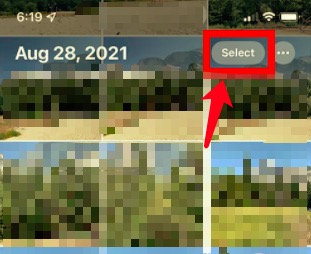
Todas las imágenes y videos se eliminarán de su biblioteca. Mientras se elimina, también puede ver cuántas fotos y videos ha guardado en este álbum.
Una vez que se elimine todo el contenido del álbum, verá el mensaje "No hay fotos ni videos" en su pantalla.
¿Cómo eliminar todas las fotos del iPhone de forma permanente? Dado que ha borrado todas las imágenes de su biblioteca o del álbum Recientes, las imágenes y los videos ahora se transfieren al álbum Eliminados recientemente.
Este álbum guarda todo el contenido multimedia eliminado durante 30 días antes de que se elimine permanentemente de su iPhone. Apple le da un mes de período de gracia en caso de que no haya hecho una copia de seguridad o haya movido sus imágenes para su custodia. A veces tu iPhone reclama que el almacenamiento está lleno pero no puede encontrar ninguna foto, lo que significa que estas fotos se encuentran en el álbum Eliminado recientemente.
Sin embargo, si tiene una necesidad urgente de recuperar espacio en su iPhone, puede dirigirse al álbum Eliminado recientemente y eliminar permanentemente todos los archivos que contiene.
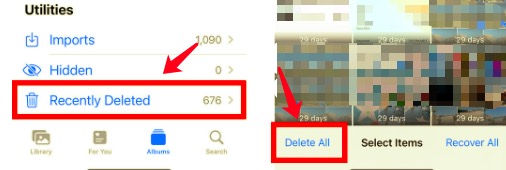
Este proceso es irreversible, por lo que debe tener cuidado al eliminar sus imágenes, asegúrese de haber realizado una copia de seguridad de sus fotos para evitar la pérdida de datos.
Existe otro método eficiente para eliminar todas las fotos de su iPhone con solo unos pocos clics. Y eso es para usar Limpiador de iPhone FoneDog.
FoneDog iPhone Cleaner le permite limpiar su iPhone de forma rápida pero completa. Tiene todas las herramientas necesarias que necesita para asegurarse de que su dispositivo iOS funcione al máximo rendimiento todo el tiempo.
Este software completo viene con una función Limpiar iPhone con los siguientes aspectos destacados:
Descargar gratis Descargar gratis
Clean Up Photos lo ayuda a eliminar y transferir imágenes y videos desde su iPhone. Le permite realizar copias de seguridad y comprimir archivos multimedia y también exportar y eliminar.
Para descubrir cómo FoneDog iPhone Cleaner puede eliminar todas las fotos de su iPhone, siga estos:
Asegúrese de haber descargado FoneDog iPhone Cleaner en su computadora primero. Siga el procedimiento en pantalla para completar la instalación.
Después de completar la descarga, ejecute el software y conecte su iPhone con un cable USB. Si es la primera vez que conecta su dispositivo iOS, debe seleccionar Tap Este computador antes de que puedas hacer nada.
Ahora que su iPhone está conectado y reconocido, haga clic en el Liberar espacio entre las opciones del menú lateral izquierdo.
Navegue hasta Escena no urbana Fotos entre su submenú. Esta función elimina todas sus fotos a la vez, especialmente aquellas que son imágenes y videos de gran tamaño.
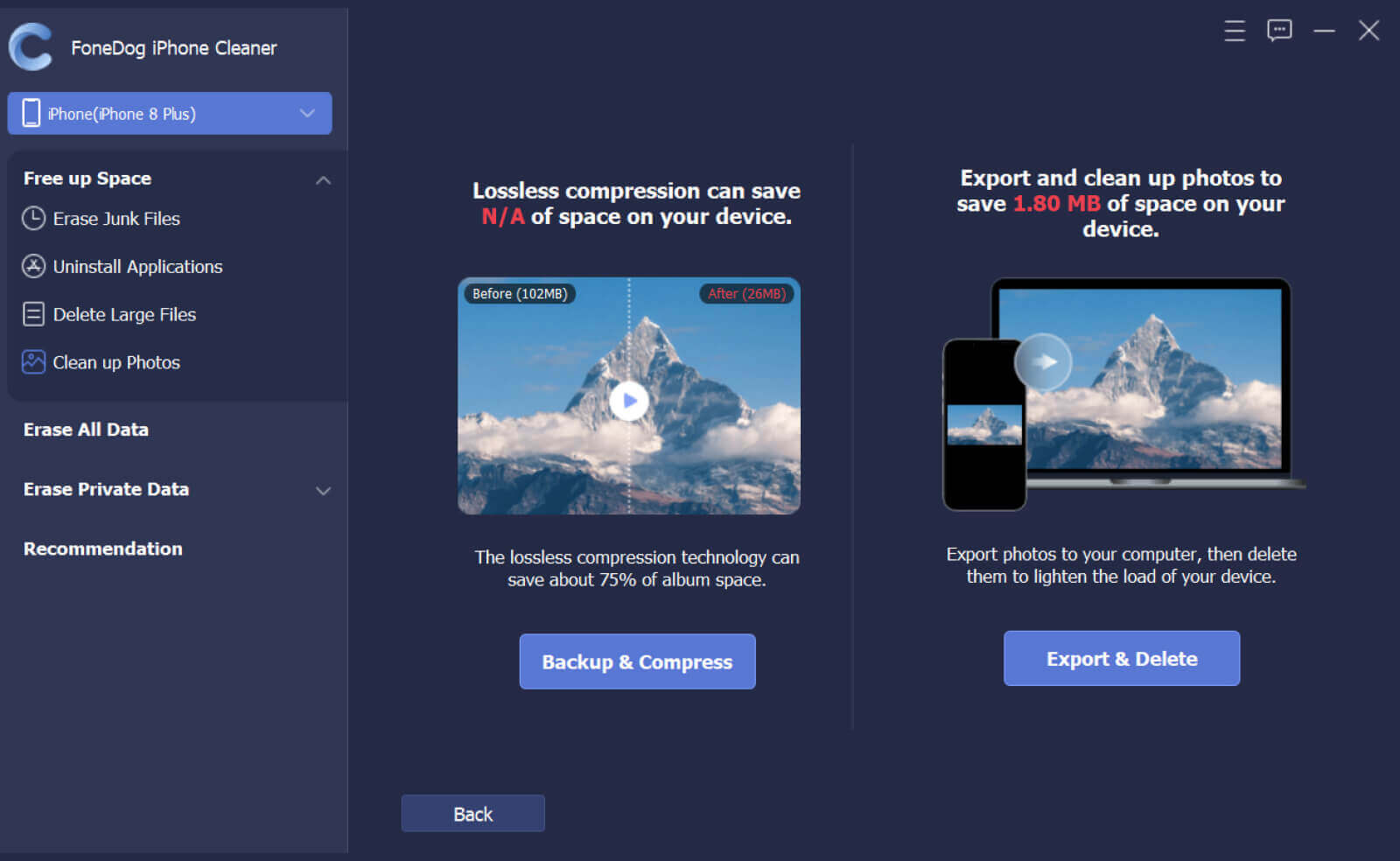
En el submenú Limpiar fotos, elija si desea respaldar y comprimir o exportar y eliminar sus archivos multimedia.
Cuando seleccionas Copia de seguridad y compresión, tus fotos se comprimirán sin borrarlas de tu iPhone. Mientras que la función Exportar y eliminar le permitirá mover las imágenes y videos de su iPhone a la computadora y eliminarlos después.
Si usted elige Exportar y eliminar, puede filtrar las fotos y los videos usando la fecha seleccionando la fecha del menú desplegable en el lado derecho de la línea de tiempo. Elija Exportar para transferirlos a su computadora y luego haga clic en Eliminar para eliminarlos en el iPhone.
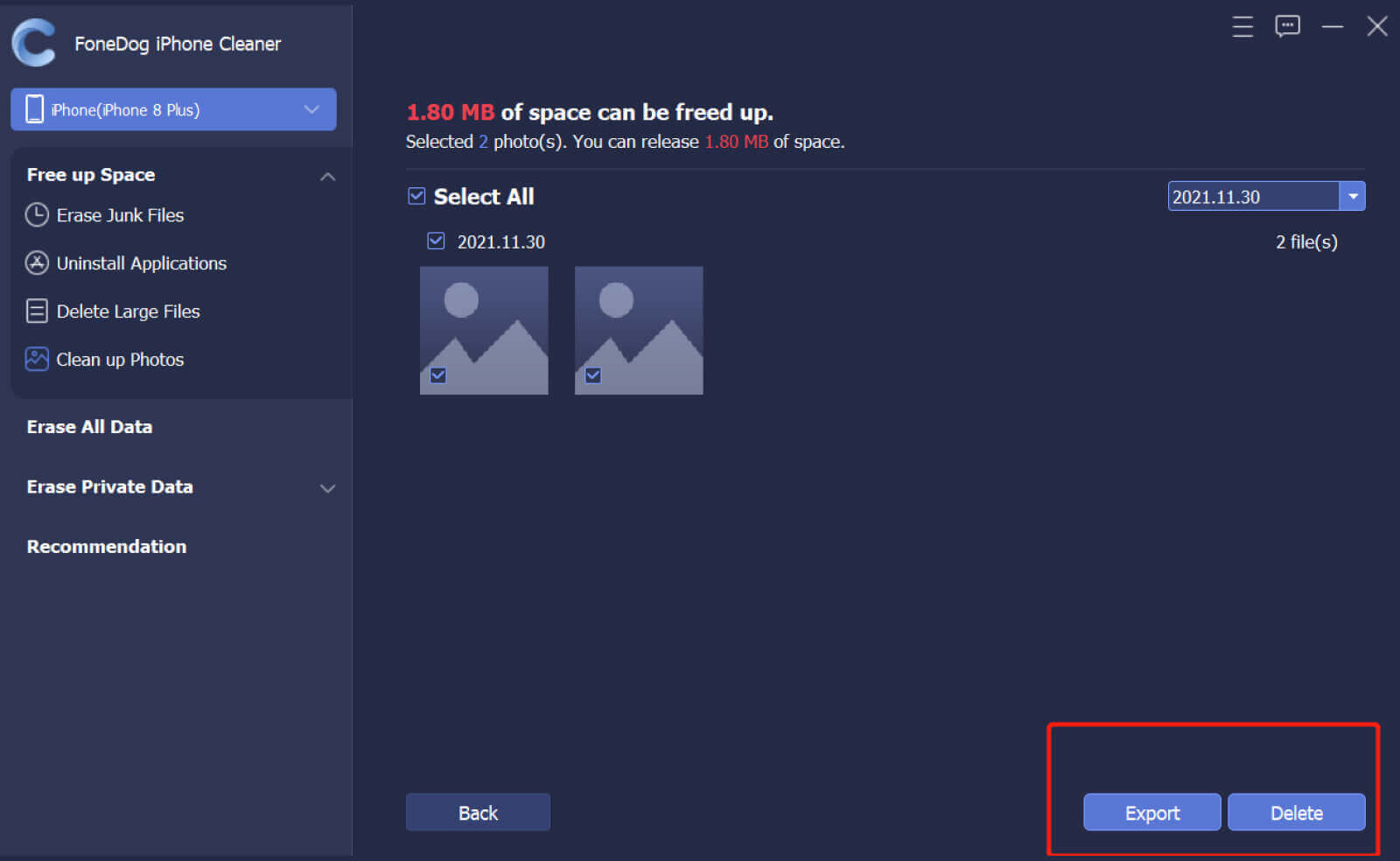
Finalmente, todo lo que tienes que hacer es esperar a que el programa elimine todas las fotos de tu iPhone. Este proceso puede demorar un tiempo dependiendo de la cantidad total de imágenes que haya guardado en el dispositivo.
La gente también Leer¿Cómo eliminar fotos sincronizadas del iPad? La forma más fácil5 formas de importar fotos desde un iPhone a un disco duro externo
Desconocemos el motivo por el que la opción Eliminar todo no está incluida en los dispositivos iOS. Pero afortunadamente, todavía hay trucos que puedes hacer para deshacerte de todas tus fotos.
Si tu quieres saber cómo borrar todas las fotos del iPhone convenientemente, puede usar FoneDog iPhone Cleaner. Confía en nosotros, hace más que solo limpiar tu iPhone. Le ayuda a mantener su dispositivo de manera eficiente y fácil.
¿Has probado el truco que compartimos anteriormente? ¿Qué otros trucos conoces que podrían ayudarnos a todos? ¡Compártelo con nosotros!
Comentario
Comentario
iPhone Cleaner
Libere almacenamiento fácilmente y acelere su iPhone
descarga gratuita descarga gratuitaHistorias de personas
/
InteresanteOPACO
/
SIMPLEDificil
Gracias. Aquí tienes tu elección:
Excellent
Comentarios: 4.7 / 5 (Basado en: 92 El número de comentarios)